1、打开电脑版剪映的开始创作界面,选择“开始创作”。
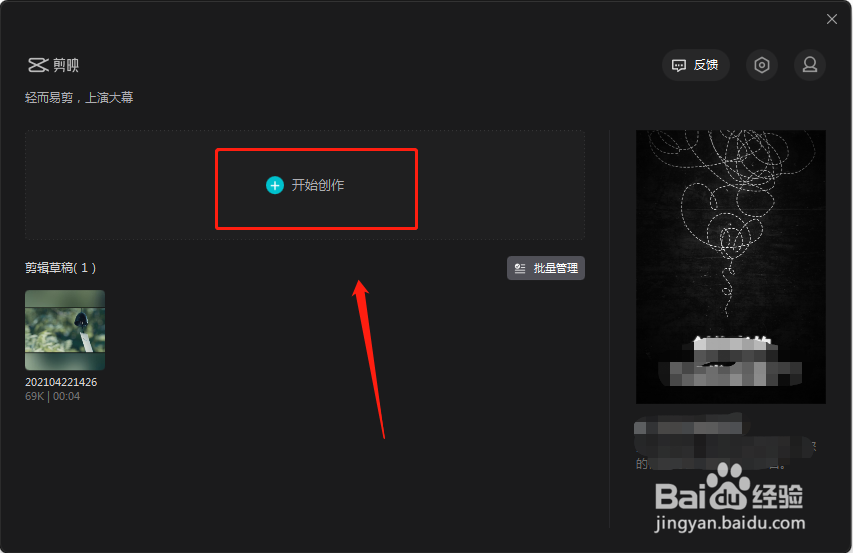
2、点击“导入素材”命令,执行视频素材的导入。
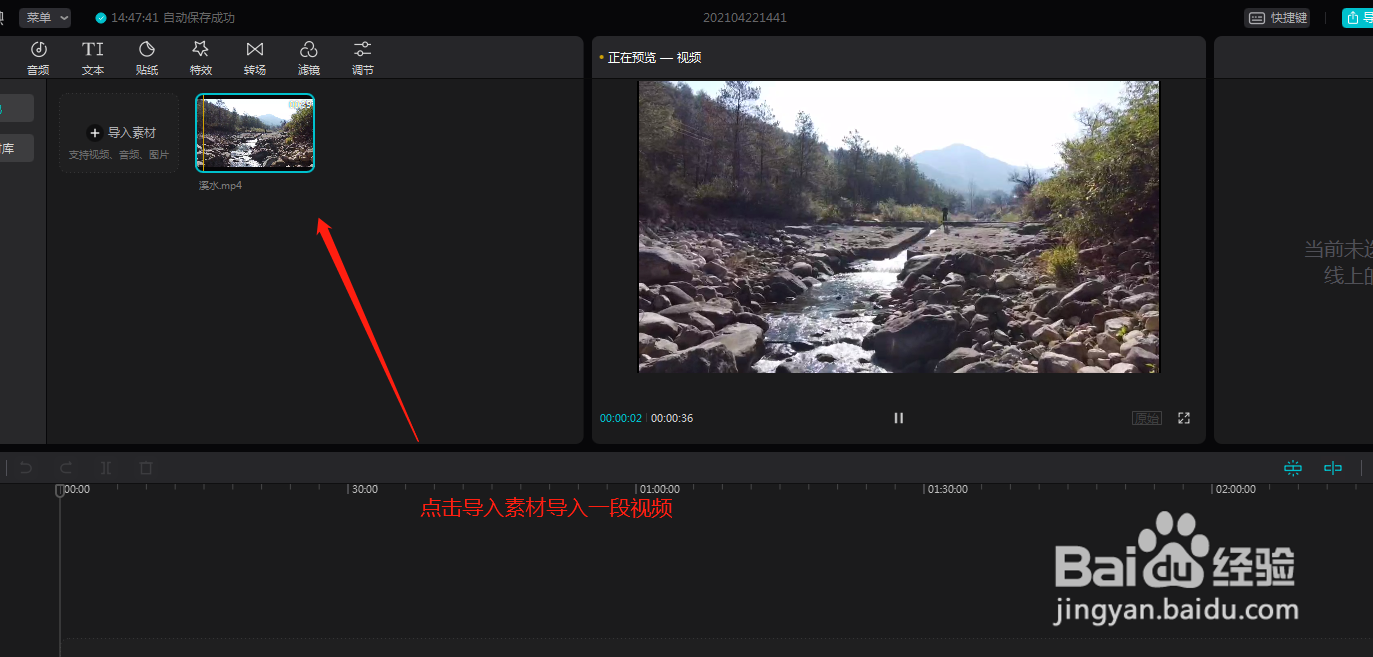
3、将鼠标移动到导入的视频素材上,会看到一个加号,点击那个加号就可以应用视频素材到时间轴的视频轨道。

4、移动时间线,找到你要删除视频部分的开始位置,然后点击“分割”按钮,进行分割。
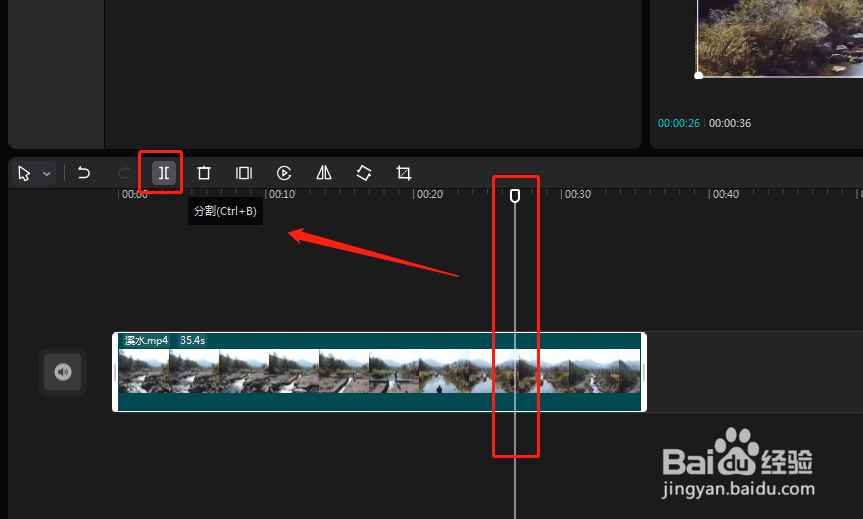
5、同理在将时间线移动到删除部分视频的结束位置,再次点击分割,这样中间要删除的那一部分视频就被单独分割了出来。
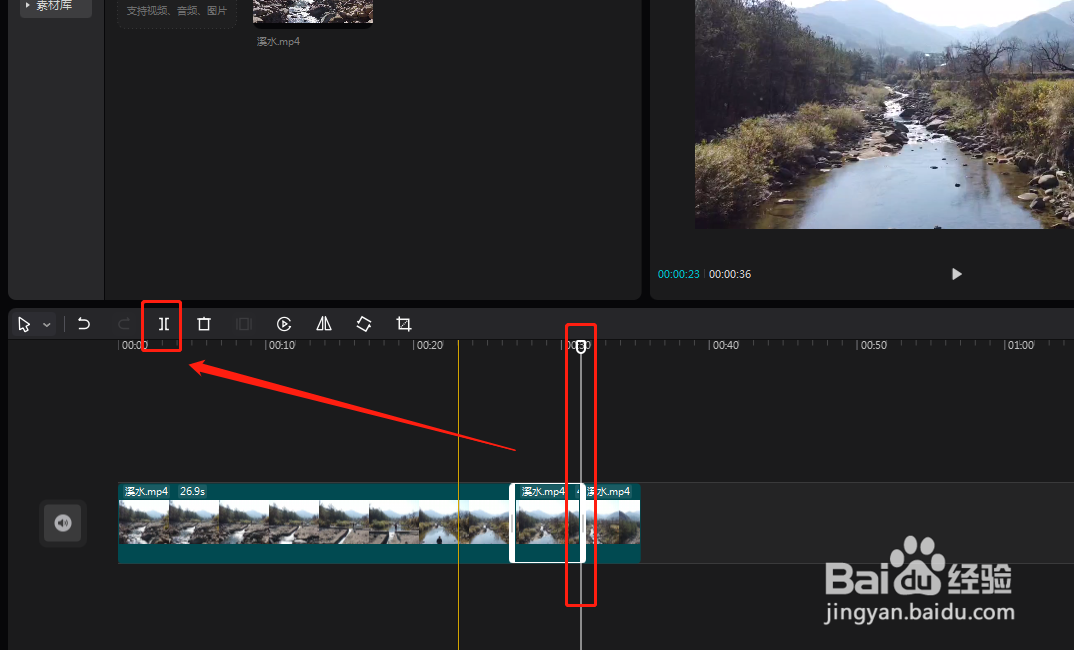
6、单击选中分割后的中间那段视频,点击“删除”按钮,将其删除即可。这样就将视频中间不要的一段给删除了。

